Cómo editar y eliminar Pines de Pinterest - Guía para gestionar tus pines
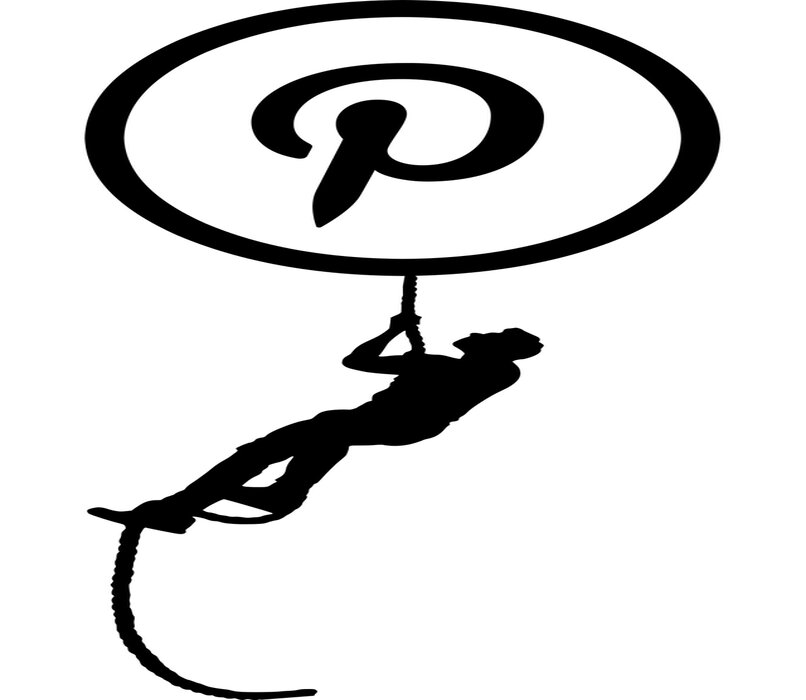
Pinterest es una red social en donde los usuarios pueden crear tableros donde colocar 'Pines' que no son más que imágenes que pueden subir propias o 'repinear' de otros tableros. En esta ocasión te traemos una guía para gestionar tus pines donde te explicaremos cómo editar y eliminar Pines de Pinterest.
- ¿En dónde puedo ver todos mis Pines de Pinterest guardados?
- ¿Cómo organizo todos mis Pines guardados en mi cuenta de Pinterest?
- ¿Cuál es el procedimiento para editar un Pin de Pinterest?
- ¿Cómo puedo eliminar definitivamente un Pin de mi cuenta de Pinterest?
- ¿De qué forma puedo eliminar varios Pines de Pinterest al mismo tiempo?
¿En dónde puedo ver todos mis Pines de Pinterest guardados?
Lo últimos cambios que Pinterest ha agregado a su plataforma nos permiten ver todos los Pines que guardemos en nuestro perfil, que se han agregado en el último mes. De igual forma, podremos ver todo los Pines organizados por temáticas de manera que sea más sencillo encontrar el que queramos.

Dicho esto, solo tendremos que acceder a nuestro perfil para ver todos tus Pines guardados donde aparecerán los últimos agregados de primero además de poder verlos por temática.
¿Cómo organizo todos mis Pines guardados en mi cuenta de Pinterest?
Para organizar tus Pines solo debes acceder a tu perfil y allí podrás seleccionar el tablero donde están los que quieras ordenar. Seguidamente solo tendrás que mantener presionado el Pin que quieras mover y arrastrarlo al lugar del tablero que desees.
Así mismo, en los tableros y subtableros está la opción 'Organizar' con la que podrás copiar o mover Pines entre tableros, sin problemas. De esa manera podrás organizar todos tus Pines guardados en tu cuenta de Pinterest, dándole el aspecto que quieras a tu perfil.
¿Cuál es el procedimiento para editar un Pin de Pinterest?
Para editar un Pin en Pinterest solo debes seguir los siguientes pasos para hacerlo de forma sencilla, rápida y eficiente a través de la plataforma web:
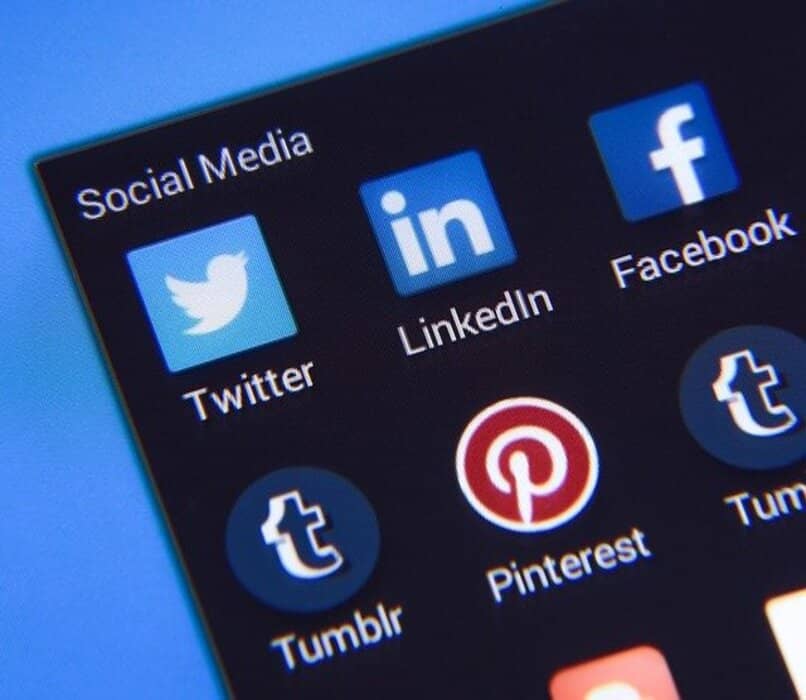
- Inicia sesión en tu cuenta de Pinterest.
- Ingresa a tu perfil haciendo clic en tu foto de perfil ubicada en la parte superior derecha de la pantalla.
- Seguidamente harás clic en el tablero donde se encuentre el Pin que quieras editar. Así mismo, si se encuentra en un subtablero, harás clic en él.
- Haz clic en el Pin.
- Haz clic en el icono de los puntos suspensivos.
- Después seleccionarás 'Editar Pin'.
- En este punto podrás editar el tablero, subtablero, el título, la descripción, el sitio web, texto alternativo y la nota personal del Pin.
- Cuando finalices de editar, haz clic en 'Guardar'.
Como puedes ver, es un proceso muy sencillo que encontrarás más detallado en el centro de asistencia de Pinterest en caso de que te hayan quedado dudas.
¿Cómo puedo eliminar definitivamente un Pin de mi cuenta de Pinterest?
Para eliminar definitivamente un Pin de tu cuenta de Pinterest, sea que lo hayas creado o que lo hayas guardado a partir de imágenes de Internet, solo debes seguir estos pasos:
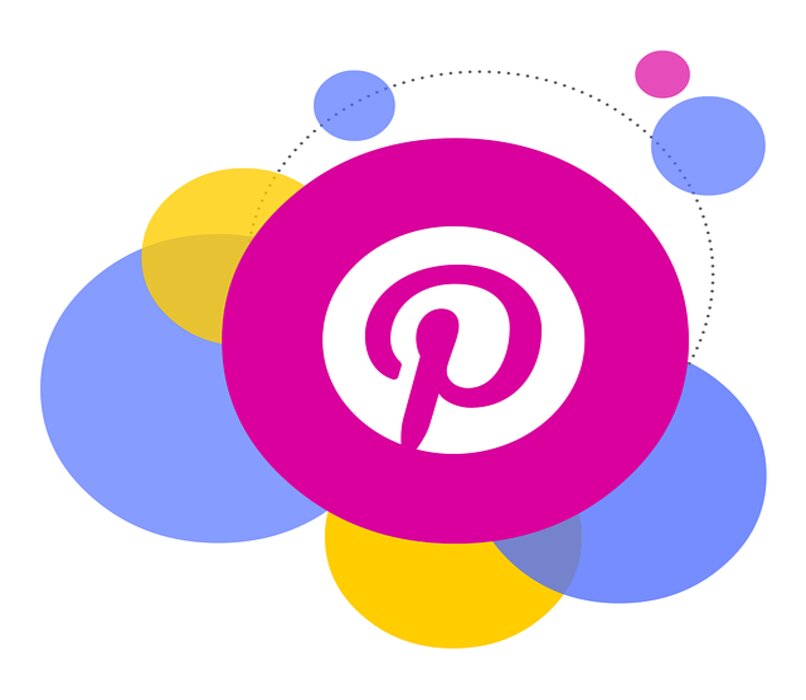
- Inicia sesión en tu cuenta de Pinterest. Puedes hacerlo desde Facebook o Gmail.
- Ingresa a tu perfil haciendo clic en tu foto de perfil ubicada en la parte superior derecha de la pantalla.
- Haz clic en el tablero o subtablero donde se encuentre el Pin que quieras eliminar.
- Haz clic en el Pin para abrirlo.
- Haz clic en el icono de los puntos suspensivos.
- Si el Pin lo creaste tú, tendrás que hacer clic en 'Eliminar' ubicado en la esquina inferior izquierda. Por otro lado, si el Pin lo guardaste de otro tablero tendrás que seleccionar 'Editar Pin' para luego hacer clic en 'Eliminar' ubicado en la esquina inferior izquierda.
- Confirma la eliminación del Pin haciendo clic en 'Eliminar Pin'.
Como puedes ver, es también un proceso sencillo que al hacerlo una vez podrás hacerlo rápidamente después para darle una mejor apariencia a tu perfil.
¿De qué forma puedo eliminar varios Pines de Pinterest al mismo tiempo?
Para poder eliminar varios Pines de Pinterest al mismo tiempo tendrás que hacerlo desde la plataforma web de la red social. Actualmente es la única forma de hacerlo porque en las aplicaciones móviles aún no está disponible esta opción. Solo debes seguir los pasos a continuación:

- Inicia sesión en tu cuenta de Pinterest a través de un navegador web.
- Ingresa en tu perfil haciendo clic en tu foto de perfil ubicada en la parte superior derecha de la pantalla.
- Selecciona el tablero donde estén los Pines que quieras eliminar.
- En la parte superior del tablero estará la opción 'Organizar', harás clic en ella.
- A partir de ese momento tendrás que seleccionar todos los Pines que quieras eliminar. Al hacerlo estos se resaltarán en rojo.
- Puedes anular una selección de un Pin volviendo a pulsar en él. Una vez que hayas seleccionado todos los Pines irás a la parte superior de la página y presionarás 'Eliminar'.
- Confirma haciendo clic en 'Eliminar Pines'.
Otra forma para eliminar varios Pines a las vez es eliminando el tablero completo de manera que desaparezcan definitivamente de tu perfil.